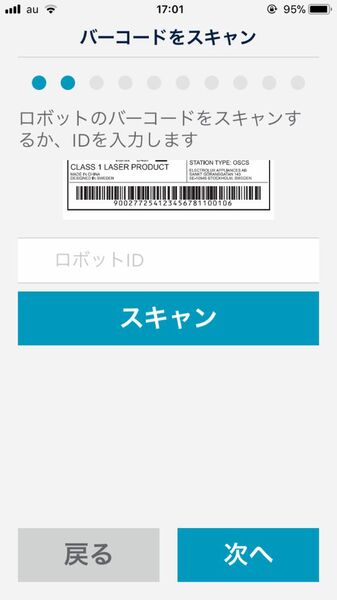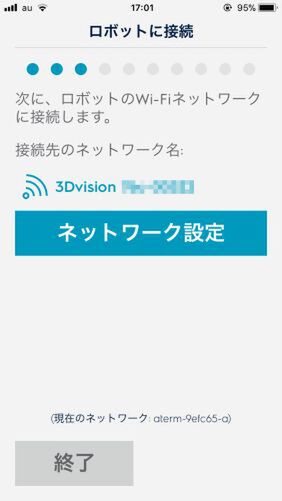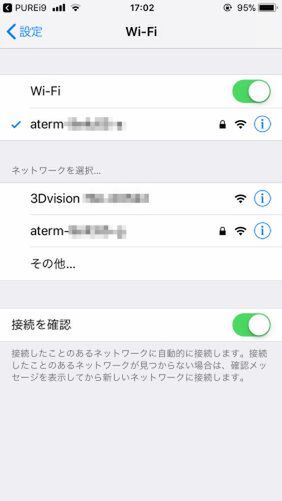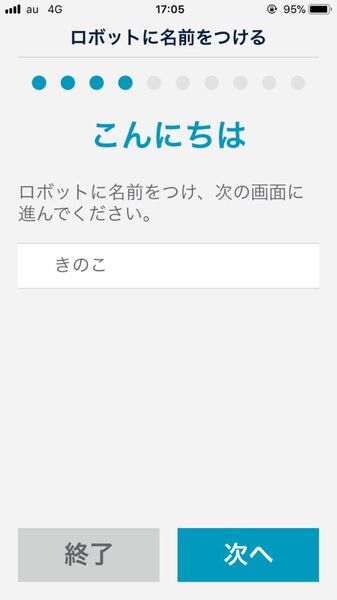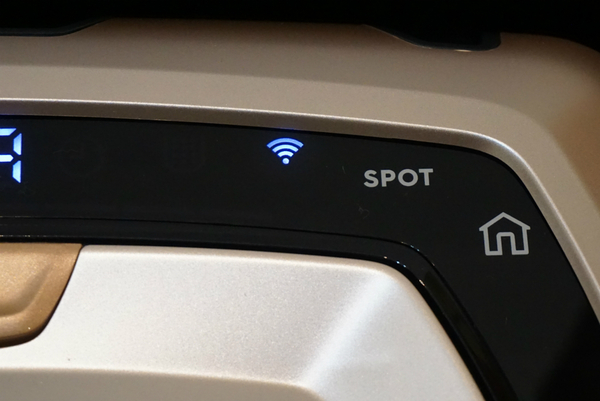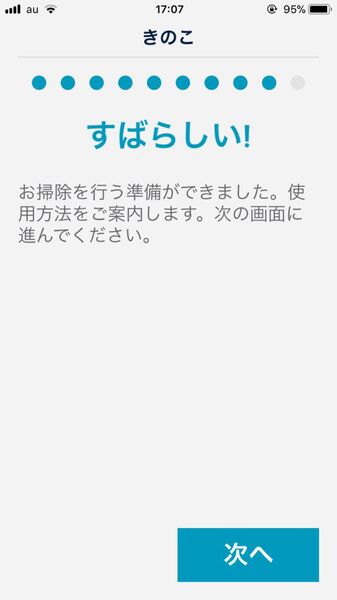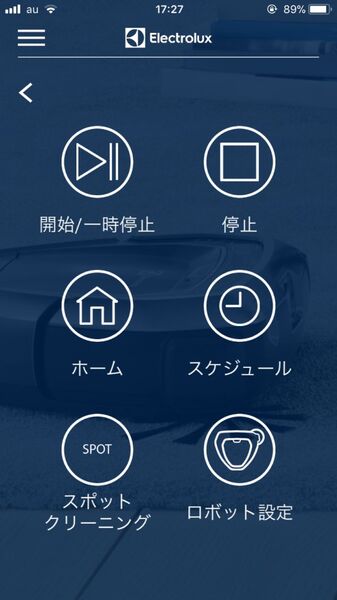リモコン操作やスケジュール管理はスマホアプリで
充電器に本体をセットすると、バッテリーマークが白く点滅。使用可能な程度に充電ができているというサインです。フル充電になるまで少し時間がかかるみたいなんで、その間にスマホにアプリをインストールしてみました。アプリはiOS用とAndroid用が用意されています。
アカウントを作り、PUREi9の底面にあるバーコードをスキャンしてロボットのIDを登録。続いてネットワークを設定します。
Wi-Fi設定でPUREi9のネットワークを選択し、PUREi9アプリに戻るとロボットに名前をつけろと言われます。ペンネームやSNSのアカウント名もそうなんですが、なんか名付けるのって苦手なんですよね。全然ヒネリのないものか、適当なものかのどちらかになりがちです。
何にしようかとキョロキョロしていたら、大洗で買ってきたキノコが目に入ったのできのこに。キノコっぽく見えなくもないし可愛らしいので意外と気に入ったんですが、キノコは苦手で食べられません。
自宅のWi-Fiのパスワードを入力すれば準備完了。褒めてもらえます。
スケジュールは、曜日と時間を設定すると自動的にその時間に掃除を開始してくれる機能。掃除が終わったら自動的に充電ステーションに戻ります。
掃除を途中で終わらせたいときは、アプリのホームボタンを押すと充電ステーションへ帰っていきます。スポットクリーニングは約1平方メートルのエリアを2回掃除する機能。重点的に掃除をしたい場所にPUREi9を置いて、このボタンを押します。
ロボット設定は名前の変更やPUREi9がしゃべる言語の設定、エコモードの設定などがあります。音声はデフォルトでは英語ですが、日本語やドイツ語など11の言語を選択できます。アメリカ好きのワタシは英語のまま。
エコモードにすると出力が下がる代わりに動作時間が長くなり、動作音も小さくなります。毎日掃除するならエコモードで十分かなと思います。
気に入っているのはスケジュール機能。レコーダーの録画予約などと同じといえば同じなんですが、時間になるとピキーンと各部のインジケーターが点灯して動き出すあたり、いかにもロボットっぽくて萌えるのです。自分が家にいるときは動作開始ボタンを押せばいいんですけど、わざと予約してたりします。
次回は各部の機能チェックです!

この連載の記事
-
第347回
デジタル
ダイヤルを回すだけでフィットするシューズ「DICTATOR」を衝動買い! -
第346回
デジタル
ハンヴィーのシート交換で若干のトラブルが! -
第345回
デジタル
未使用新品&中古美品のハンヴィー用シートをまとめ買い! -
第344回
デジタル
Beatsのヘッドホンが手放せなくなりました -
第343回
デジタル
そっぽを向いていたハンヴィーのタイヤが直りました! -
第342回
デジタル
米軍車両ハンヴィーのタイヤがとんでもないことになった話 -
第341回
ゲーム・ホビー
米軍払い下げの南京錠、何個買えば気が済むのか -
第340回
自動車
米軍車両ハンヴィー、車両維持費だけでなく修理費や改造費もかかっています -
第339回
自動車
米軍車両ハンヴィーの気になる車両維持費、燃料代を除けば月1.5万円です -
第338回
ゲーム・ホビー
アレルギー検査を受けてみたら、まさかの猫アレルギーが発覚! -
第337回
Apple
古いApple IDをMacとiPhoneから一掃して、Apple Watchの初期設定がついに完了! - この連載の一覧へ